Khi thiết lập iPhone của bạn ($ 930 tại Amazon), có một số cài đặt để thay đổi và điều chỉnh ngay lập tức, nhưng một cài đặt thường bị bỏ qua là ứng dụng Lịch iOS. Nó đơn giản nhưng mạnh mẽ về mặt quyết đoán nếu bạn thiết lập đúng. Ai biết được - với một vài phút làm việc trả trước, ứng dụng Lịch có thể bẻ khóa danh sách mười tính năng iPhone yêu thích hàng đầu của bạn. Dưới đây là bảy mẹo để tận dụng tối đa ứng dụng Lịch iOS.
Lịch gia đình
Cuộc sống của tôi đã được hỗ trợ rất nhiều và sắp xếp hợp lý kể từ khi vợ tôi và tôi bắt đầu sử dụng lịch chung của gia đình. Nếu bạn sử dụng Chia sẻ gia đình để chia sẻ mua ứng dụng giữa các mục khác, thì bạn nên biết rằng lịch gia đình đã được tạo cho bạn. Bạn chỉ có thể đã bỏ qua nó. Để tạo một sự kiện sẽ xuất hiện không chỉ trên lịch của bạn mà còn trên các thành viên còn lại trong gia đình có iPhone của bạn, hãy cuộn xuống dưới thời gian bắt đầu và kết thúc và bạn sẽ thấy một dòng cho Lịch . Mặc định có thể là Trang chủ, không được chia sẻ. Nhấn vào Lịch và sau đó bạn có thể chọn lên lịch cho sự kiện của mình trên Lịch gia đình .
Chọn lịch mặc định
Nếu bạn hoạt động như người lập lịch chính của gia đình, thì có thể hữu ích để thay đổi lịch mặc định từ Gia đình sang Gia đình. Để làm như vậy, hãy đi tới Cài đặt> Lịch, nhấn Lịch mặc định và sau đó chọn Gia đình .

Luôn cảnh giác
Lịch của bạn có thể giúp bạn không bỏ lỡ một sự kiện hoặc quên sinh nhật bằng cách cảnh báo bạn về những điều đó. Chuyển đến Cài đặt> Lịch, nhấn Thời gian cảnh báo mặc định và chọn để được cảnh báo cho Sinh nhật, Sự kiện và Sự kiện cả ngày.
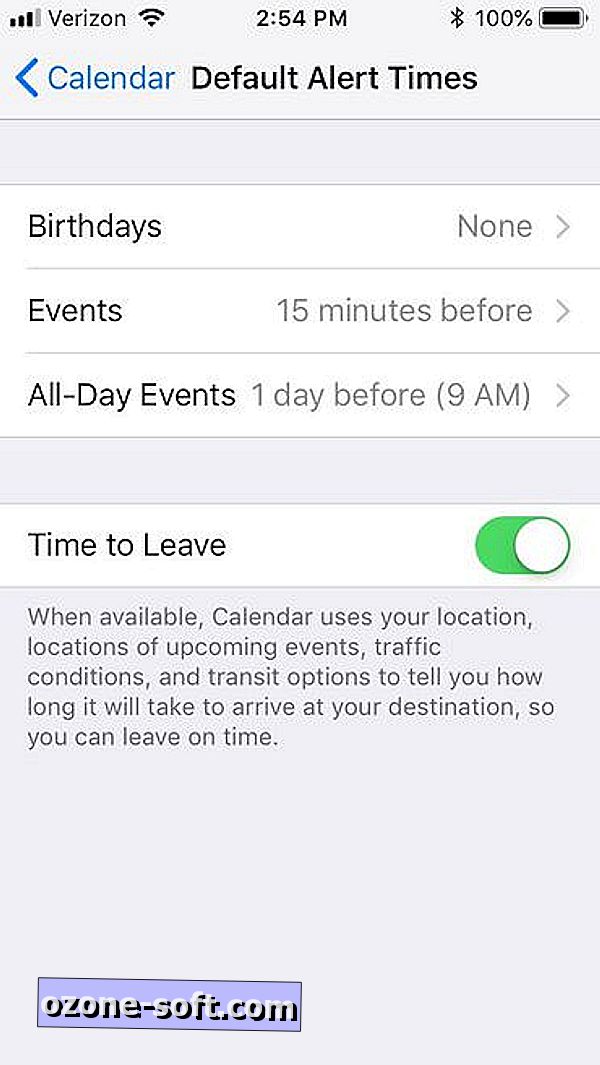
Ngày lễ và sinh nhật - yay hay nay?
Ứng dụng lịch kéo vào các ngày lễ và sinh nhật, có thể hữu ích cho việc lập kế hoạch cho tuần của bạn, nhưng tôi thấy bao gồm cả sinh nhật là quá mức cần thiết (đó là những gì Facebook dành cho). Bạn có thể xóa ngày sinh nhật hoặc ngày lễ hoặc cả hai khỏi lịch của mình bằng cách mở ứng dụng Lịch, nhấn Lịch ở phía dưới, cuộn xuống phần Khác ở phía dưới và bỏ chọn Ngày lễ hoặc Sinh nhật .
Theo dõi và lưu (sự tỉnh táo của bạn)
Tôi đã đăng ký lịch Little League của con trai tôi, nơi đặt mọi trận đấu và luyện tập mà huấn luyện viên thêm vào trang web giải đấu ngay trên lịch của tôi. Và nếu một thực tế hoặc trò chơi được lên lịch lại, thì lịch của tôi sẽ được cập nhật mà tôi không cần phải làm gì cả. Tôi đã có thể đăng ký bằng cách truy cập lịch của đội trên trang web giải đấu, nhấp vào nút Nguồn cấp lịch và sau đó chọn iCal. Bạn cũng có thể đăng ký lịch theo cách thủ công trên iPhone của mình. Chuyển đến Cài đặt> Tài khoản & Mật khẩu> Thêm tài khoản> Khác> Thêm lịch đã đăng ký và nhập địa chỉ web của lịch.
Xoay để xem tuần
Chế độ xem tiếp theo của tôi là chế độ xem theo tháng nhưng với danh sách bên dưới hiển thị cho tôi các sự kiện tôi đã lên lịch cho ngày hôm nay (hoặc bất kỳ ngày nào tôi nhấn mạnh trong lịch). Tôi thích xem các sự kiện mỗi ngày trong nháy mắt tốt hơn là phải nhấn để xem lịch trình các sự kiện mỗi ngày. Dù bằng cách nào, ứng dụng Lịch rất tốt trong việc hiển thị cho bạn tháng hoặc ngày. Còn nếu bạn muốn xem một tuần sắp tới thì sao? Vâng, có một cái nhìn tuần bí mật. Chỉ cần xoay iPhone của bạn sang chế độ nằm ngang. Bùng nổ! Chế độ xem phong cảnh tuần!
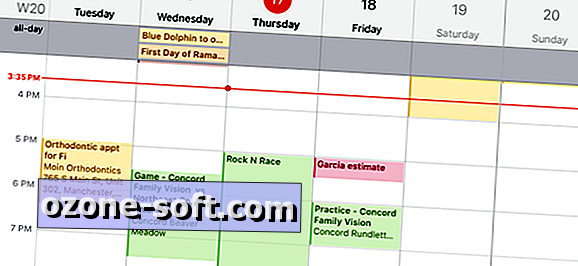
Dễ dàng sắp xếp lại kéo và thả
Đối với các sự kiện mà bạn đã tạo (trái ngược với các sự kiện đã đăng ký), có một cách dễ dàng hơn để sắp xếp lại chúng hơn là mở sự kiện, nhấn Chỉnh sửa và sau đó sử dụng quay số để thay đổi ngày hoặc thời gian bắt đầu và kết thúc. Từ chế độ xem ngày hoặc chế độ xem theo tuần, chạm và giữ vào một sự kiện cho đến khi bóng của nó chuyển sang màu tối hơn. Khi trời tối hơn, bạn có thể kéo nó và thả vào ngày và giờ mới. Bạn cũng có thể kéo phần trên cùng hoặc dưới cùng của khối thời gian để thay đổi chỉ thời gian bắt đầu hoặc kết thúc.












Để LạI Bình LuậN CủA BạN